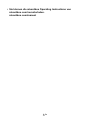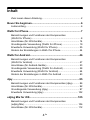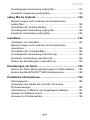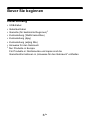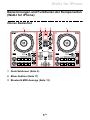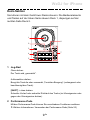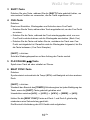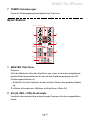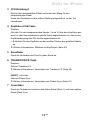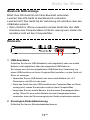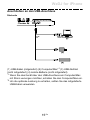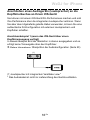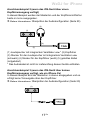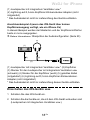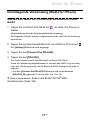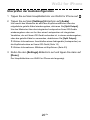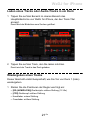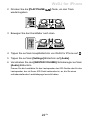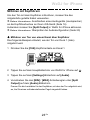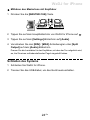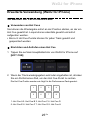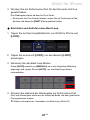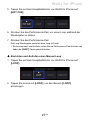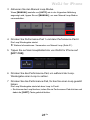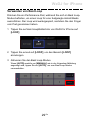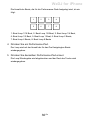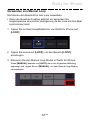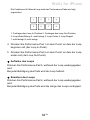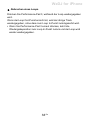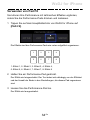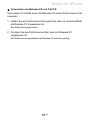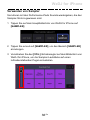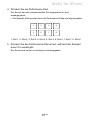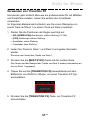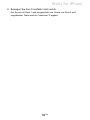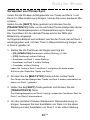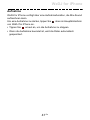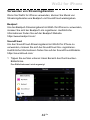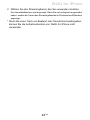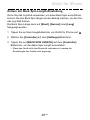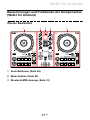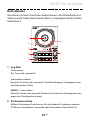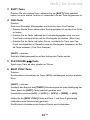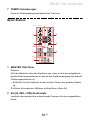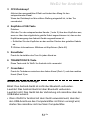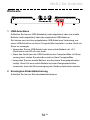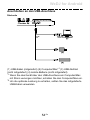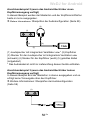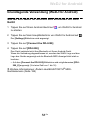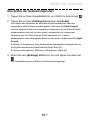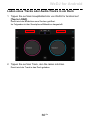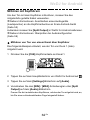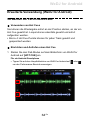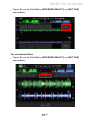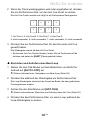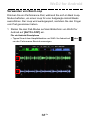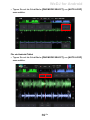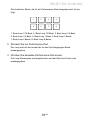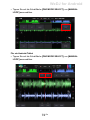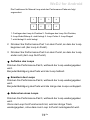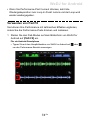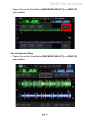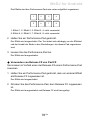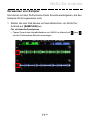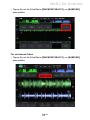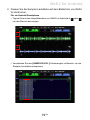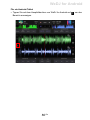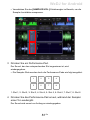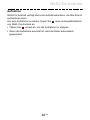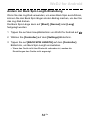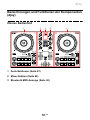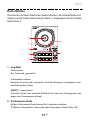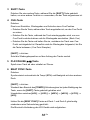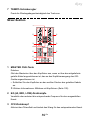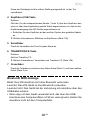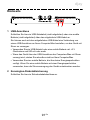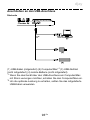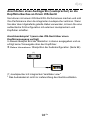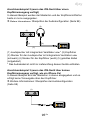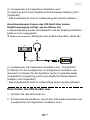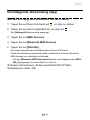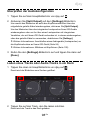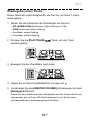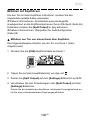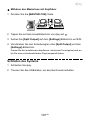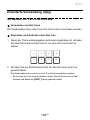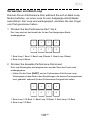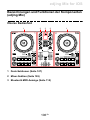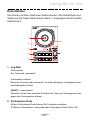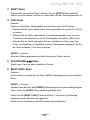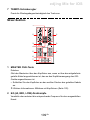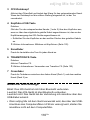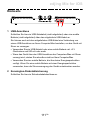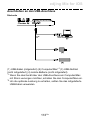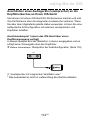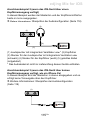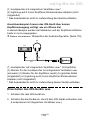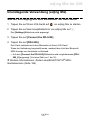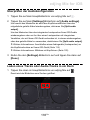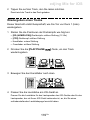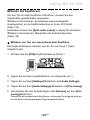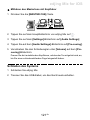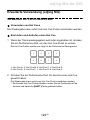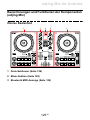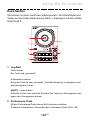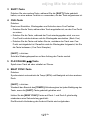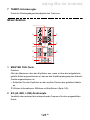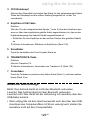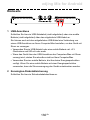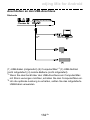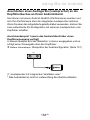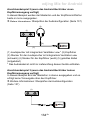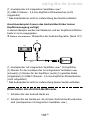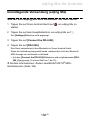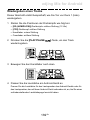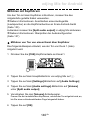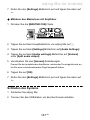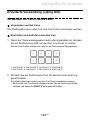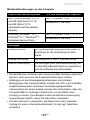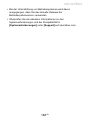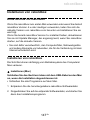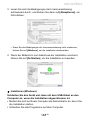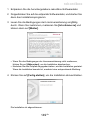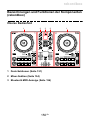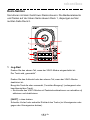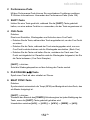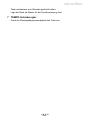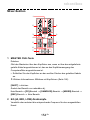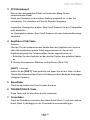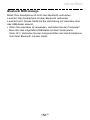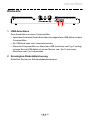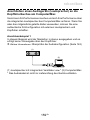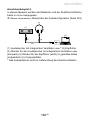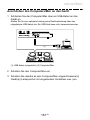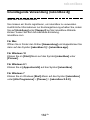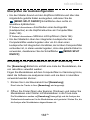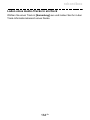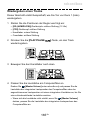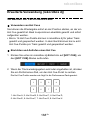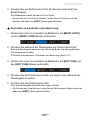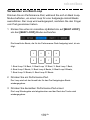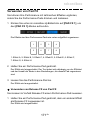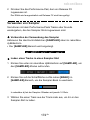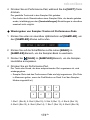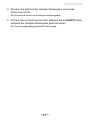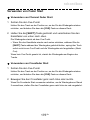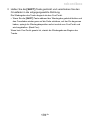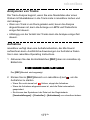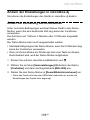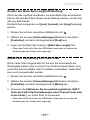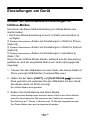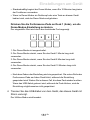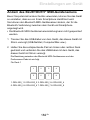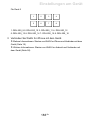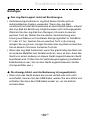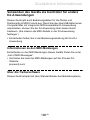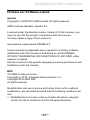Pioneer DDJ-200 Bedienungsanleitung
- Kategorie
- DJ-Controller
- Typ
- Bedienungsanleitung
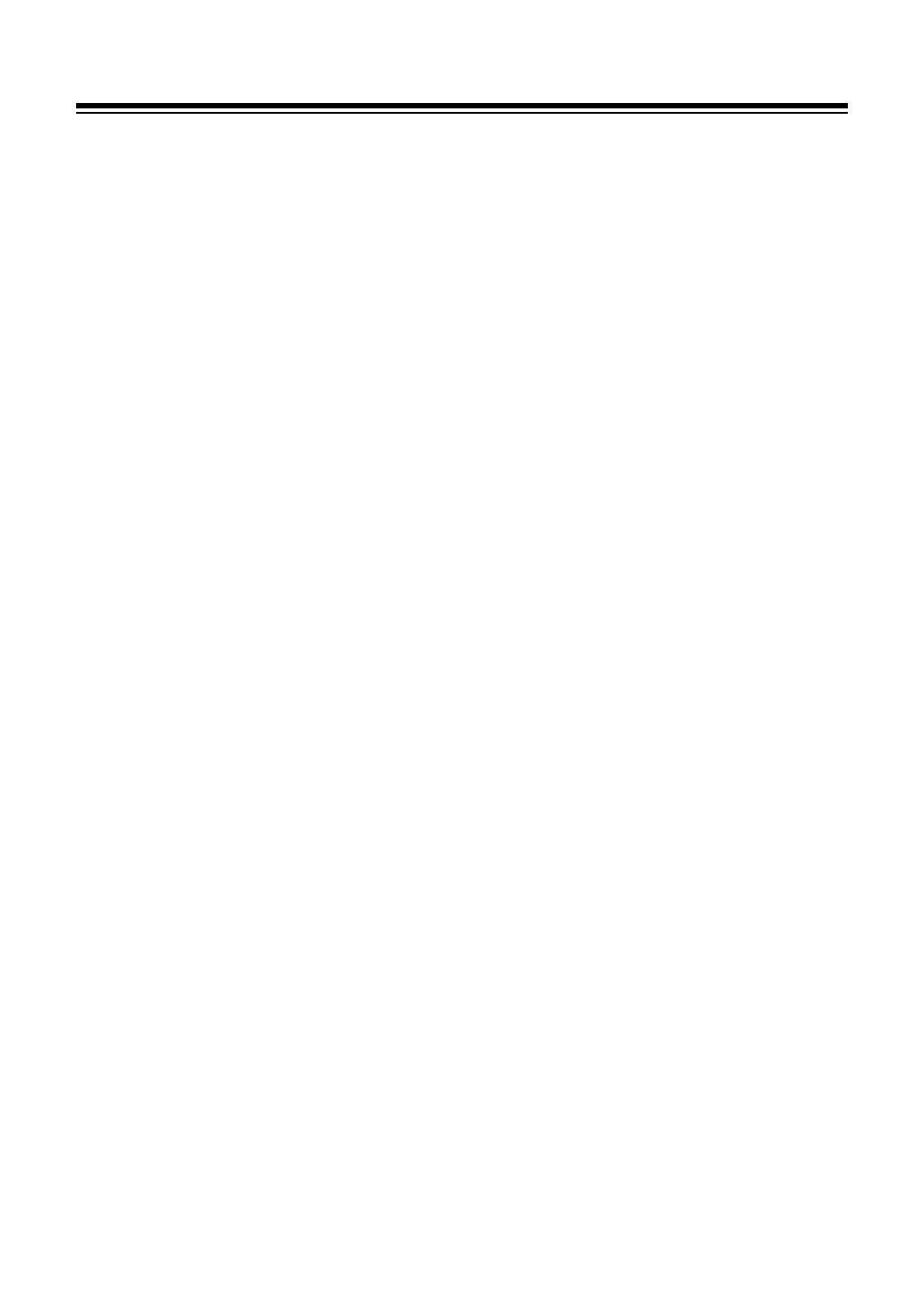
2 De
Zum Lesen dieser Anleitung
Vielen Dank, dass Sie sich für dieses Pioneer DJ-Produkt entschieden
haben.
Lesen Sie sich diese Anleitung, die Kurzanleitung und die „Hinweise
für den Gebrauch” unbedingt durch, die im Lieferumfang dieses
Produkts enthalten sind. Beide Dokumente enthalten wichtige
Informationen, die Sie verstehen sollten, bevor Sie dieses Gerät
verwenden. Lesen Sie sich insbesondere die WICHTIGEN
SICHERHEITSVORSCHRIFTEN durch.
•In dieser Anleitung werden die Namen von Tasten, Drehknöpfen und
Anschlüssen am Produkt sowie die Schaltflächen, Menüs usw. in der
Software auf Ihrem Computer/Mac oder Smartphone durch eckige
Klammern gekennzeichnet ([ ]). (Beispiel: [File], Taste [CUE])
•Beachten Sie, dass sich die Softwarebildschirme und ihre
Spezifikationen sowie das externe Design und die technischen
Daten der Hardware zum Zeitpunkt der Erstellung dieser Anleitung
noch in der Entwicklung befanden und daher von den endgültigen
Spezifikationen abweichen können.
•Bitte beachten Sie, dass sich die Bedienung je nach der Version des
Betriebssystems, den Webbrowser-Einstellungen usw. von den in
dieser Anleitung beschriebenen Verfahren unterscheiden kann.
•Bitte beachten Sie, dass die Sprache in den Computerbildschirmen
der in dieser Bedienungsanleitung beschriebenen Software von der
Sprache in Ihren Bildschirmen abweichen kann.
Diese Anleitung konzentriert sich primär auf die Erläuterung der
Hardwarefunktionen dieses Geräts.
Ausführliche Anweisungen zur Verwendung von WeDJ for iPhone
und WeDJ for Android finden Sie in der Anleitung innerhalb der
Anwendung.
Ausführliche Anweisungen zur Verwendung von rekordboxTM
finden Sie in den rekordbox Operating Instructions.

4 De
Inhalt
Zum Lesen dieser Anleitung ......................................................... 2
Bevor Sie beginnen...................................................................6
Lieferumfang................................................................................. 6
WeDJ for iPhone........................................................................ 7
Bezeichnungen und Funktionen der Komponenten
(WeDJ for iPhone) ........................................................................ 8
Anschlüsse (für iOS-Geräte)....................................................... 14
Grundlegende Verwendung (WeDJ for iPhone) ......................... 19
Erweiterte Verwendung (WeDJ for iPhone)................................ 25
Ändern der Einstellungen in WeDJ for iPhone ........................... 44
WeDJ for Android.................................................................... 46
Bezeichnungen und Funktionen der Komponenten
(WeDJ for Android) ..................................................................... 47
Anschlüsse (für Android-Geräte) ................................................ 53
Grundlegende Verwendung (WeDJ for Android) ........................ 58
Erweiterte Verwendung (WeDJ for Android)............................... 64
Ändern der Einstellungen in WeDJ for Android .......................... 83
djay ........................................................................................... 85
Bezeichnungen und Funktionen der Komponenten (djay).......... 86
Anschlüsse (für iOS-Geräte)....................................................... 92
Grundlegende Verwendung (djay).............................................. 97
Erweiterte Verwendung (djay) .................................................. 102
edjing Mix for iOS..................................................................105
Bezeichnungen und Funktionen der Komponenten
(edjing Mix) ............................................................................... 106
Anschlüsse (für iOS-Geräte)..................................................... 112

Inhalt
5 De
Grundlegende Verwendung (edjing Mix) .................................. 117
Erweiterte Verwendung (edjing Mix)......................................... 122
edjing Mix for Android ..........................................................124
Bezeichnungen und Funktionen der Komponenten
(edjing Mix) ............................................................................... 125
Anschlüsse (für Android-Geräte) .............................................. 131
Grundlegende Verwendung (edjing Mix) .................................. 136
Erweiterte Verwendung (edjing Mix)......................................... 142
rekordbox............................................................................... 144
Installieren von rekordbox......................................................... 147
Bezeichnungen und Funktionen der Komponenten
(rekordbox) ............................................................................... 150
Anschlüsse (für Computer/Mac) ............................................... 158
Grundlegende Verwendung (rekordbox dj)............................... 162
Erweiterte Verwendung (rekordbox dj) ..................................... 168
Ändern der Einstellungen in rekordbox dj................................. 178
Einstellungen am Gerät ........................................................ 180
Ändern der Demo-Modus-Einstellungen im Utilities-Modus ..... 180
Ändern des BLUETOOTH® MIDI-Gerätenamens..................... 182
Zusätzliche Informationen....................................................184
Störungssuche.......................................................................... 184
Verwenden des Geräts als Controller für andere
DJ-Anwendungen ..................................................................... 190
Informationen zu Marken und eingetragenen Marken.............. 191
Hinweis zur Software-Lizenz .................................................... 193
Hinweise zu Urheberrechten .................................................... 195

6 De
Bevor Sie beginnen
Lieferumfang
•USB-Kabel
•Geteiltes Kabel
•Garantie (für bestimmte Regionen)1
•Kurzanleitung (WeDJ/rekordbox)
•Kurzanleitung (djay)
•Kurzanleitung (edjing Mix)
•Hinweise für den Gebrauch
1 Nur Produkte in Europa.
Für Produkte in Nordamerika und Japan sind die
Garantieinformationen in „Hinweise für den Gebrauch” enthalten.

7 De
WeDJ for iPhone
WeDJ for iPhone ist eine DJ-Performance-App, die Sie im App Store
herunterladen können. Wenn Sie die App mit dem Gerät verwenden,
müssen Sie keine In-App-Käufe tätigen.
•Wenn Sie WeDJ for iPhone bereits installiert haben, aktualisieren Sie
die App auf die neueste Version.
Systemanforderungen
iOS: iOS 12, 11, 10
Kompatible Modelle: iPhone XR, iPhone Xs, iPhone Xs Max, iPhone X,
iPhone 8, iPhone 8 Plus, iPhone 7, iPhone 7 Plus, iPhone SE,
iPhone 6s, iPhone 6s Plus, iPhone 6, iPhone 6 Plus, iPhone 5s und
iPod touch (6. Generation)
•Um aktuelle Informationen zu den Systemanforderungen, zur
Kompatibilität und zu den unterstützten Betriebssystemen zu prüfen,
besuchen Sie die Pioneer DJ-Supportseite unten und klicken Sie auf
die Option [DDJ-200] im Abschnitt [DJ CONTROLLER].
pioneerdj.com/de-de/support/software-information/
•Der Betrieb kann nicht bei allen iOS-Geräten garantiert werden, auch
wenn sie die Systemanforderungen erfüllen.
•Abhängig von den Energiespar-Einstellungen und anderen
Bedingungen des iOS-Geräts läuft WeDJ möglicherweise nicht
zufriedenstellend.
•Abhängig von der anderen verwendeten Software kann es zu
Problemen bei der Verwendung kommen.
•Aktuelle Systemanforderungen für WeDJ for iPhone finden Sie im
App Store.
•Für den Zugriff auf den App Store benötigen Sie eine
Internetverbindung.

WeDJ for iPhone
9 De
Deck-Sektion
Sie können mit dem Gerät zwei Decks steuern. Die Bedienelemente
und Tasten auf der linken Seite steuern Deck 1, diejenigen auf der
rechten Seite Deck 2.
1Jog-Rad
Oben drehen:
Der Track wird „gescratcht”.
Außensektion drehen:
Beugt die Tonstufe oder verwendet „Tonstufen-Beugung” (verlangsamt oder
beschleunigt den Track).
[SHIFT] + oben drehen:
Schneller Vorlauf oder schneller Rücklauf des Tracks (im Uhrzeigersinn oder
gegen den Uhrzeigersinn drehen).
2 Performance-Pads
Mit den Performance-Pads können Sie verschiedene Funktionen auslösen.
Weitere Informationen: Verwenden der Performance-Pads (Seite 25)
2
1
6
7
3
4
5

WeDJ for iPhone
10 De
3 SHIFT-Taste
Drücken Sie eine Taste, während Sie die [SHIFT]-Taste gedrückt halten, um
eine andere Funktion zu verwenden, die der Taste zugewiesen ist.
4 CUE-Taste
Drücken:
Dient zum Einstellen, Wiedergeben und Aufrufen eines Cue-Punkt.
•Drücken Sie die Taste, während der Track angehalten ist, um den Cue-Punkt
zu setzen.
•Drücken Sie die Taste, während der Track wiedergegeben wird, um zum
Cue-Punkt zurückzukehren und die Wiedergabe anzuhalten. (Back Cue)
•Drücken Sie die Taste und halten Sie sie, nachdem der Track zum Cue-
Punkt zurückgekehrt ist. Daraufhin wird die Wiedergabe fortgesetzt, bis Sie
die Taste loslassen. (Cue Point Sampler)
[SHIFT] + drücken:
Setzt die Wiedergabeposition auf den Anfang des Tracks zurück.
5 PLAY/PAUSE -Taste
Spielt einen Track ab oder schaltet auf Pause.
6 BEAT SYNC-Taste
Drücken:
Synchronisiert automatisch die Tempi (BPM) und Beatgrids mit dem anderen
Deck.
[SHIFT] + drücken:
Wechselt den Bereich des [TEMPO]-Schiebereglers bei jeder Betätigung der
Taste, wenn die [SHIFT]-Taste gedrückt gehalten wird.
Umschalten zwischen [±6%] [±10%] [±16%] [WIDE] [±6%].
Halten Sie die [BEAT SYNC]-Tasten auf Deck 1 und Deck 2 gleichzeitig
mindestens eine Sekunde lang gedrückt:
Die Bluetooth-Verbindung des iOS-Geräts wird aufgehoben.

WeDJ for iPhone
11 De
7 TEMPO-Schieberegler
Passt die Wiedergabegeschwindigkeit des Tracks an.
Mixer-Sektion
1 MASTER CUE-Taste
Drücken:
Gibt den Masterton über den Kopfhörer aus, wenn er über das mitgelieferte
geteilte Kabel angeschlossen ist, das an den Kopfhörerausgang des iOS-
Geräts angeschlossen ist.
•Schließen Sie den Kopfhörer an den weißen Stecker des geteilten Kabels
an.
Weitere Informationen: Mithören mit Kopfhörern (Seite 23)
2 EQ (HI, MID, LOW)-Drehknöpfe
Verstärkt oder reduziert die entsprechende Frequenz für den ausgewählten
Kanal.
1
2
3
4
6
5
5
3
2
7

WeDJ for iPhone
12 De
3 CFX-Drehknopf
Aktiviert den ausgewählten Effekt und ändert den Klang für den
entsprechenden Kanal.
Wenn der Drehknopf auf die mittlere Stellung eingestellt ist, ist der Ton
unverändert.
4 Kopfhörer-CUE-Taste
Drücken:
Gibt den Ton des entsprechenden Kanals (1 oder 2) über den Kopfhörer aus,
wenn er über das mitgelieferte geteilte Kabel angeschlossen ist, das an den
Kopfhörerausgang des iOS-Geräts angeschlossen ist.
•Schließen Sie den Kopfhörer an den weißen Stecker des geteilten Kabels
an.
Weitere Informationen: Mithören mit Kopfhörern (Seite 23)
5Kanalfader
Passt die Lautstärke des Tons für jeden Kanal an.
6 TRANSITION FX-Taste
Drücken:
Aktiviert Transition FX.
Weitere Informationen: Verwenden von Transition FX (Seite 38)
[SHIFT] + drücken:
Aktiviert Phrase Sync.
Weitere Informationen: Verwenden von Phrase Sync (Seite 40)
7 Crossfader
Passt die Tonbalance zwischen dem linken Kanal (Deck 1) und dem rechten
Kanal (Deck 2) an.

WeDJ for iPhone
13 De
Bluetooth MIDI-Anzeige
Blinkt: Das iOS-Gerät ist nicht über Bluetooth verbunden.
Leuchtet: Das iOS-Gerät ist über Bluetooth verbunden.
Leuchtet nicht: Das Gerät hat die Verbindung mit rekordbox über das
USB-Kabel erkannt.
•Wenn WeDJ for iPhone verwendet und das Gerät über den USB-
Anschluss des Computers/Mac mit Strom versorgt wird, starten Sie
rekordbox nicht auf dem Computer/Mac.
Rückseite
1 USB-Anschluss
Schließen Sie hier ein USB-Netzkabel (nicht mitgeliefert) oder eine mobile
Batterie (nicht mitgeliefert) über das mitgelieferte USB-Kabel an.
Sie können auch mit dem mitgelieferten USB-Kabel eine Verbindung von
einem USB-Anschluss an Ihrem Computer/Mac herstellen, um das Gerät mit
Strom zu versorgen.
•Verwenden Sie ein USB-Netzteil oder eine mobile Batterie mit +5 V
Gleichstrom und 500 mA oder mehr.
•Wenn das Gerät über den USB-Anschluss des Computers/Mac mit Strom
versorgt wird, starten Sie rekordbox nicht auf dem Computer/Mac.
•Verwenden Sie eine mobile Batterie, die über keine Energiesparfunktion
verfügt. Wenn Sie eine mobile Batterie mit einer Energiesparfunktion
verwenden, kann die Stromversorgung des Geräts unterbrochen werden.
2 Kensington-Diebstahlsicherung
Schließen Sie hier ein Sicherheitskabelschloss an.
1 2

WeDJ for iPhone
14 De
Anschlüsse (für iOS-Geräte)
Die Stromversorgung erfolgt über den USB-Anschluss. Sie können
eine Verbindung zum USB-Anschluss des Computers/Mac herstellen
oder ein USB-Netzteil oder eine mobile Batterie anschließen, um das
Gerät zu versorgen.
Verwenden Sie ein USB-Netzteil oder eine mobile Batterie mit +5 V
Gleichstrom und 500 mA oder mehr.
Verwenden Sie eine mobile Batterie, die über keine
Energiesparfunktion verfügt.
Verwenden Sie das mit diesem Gerät gelieferte USB-Kabel.
Schließen Sie das Kabel korrekt an, nachdem Sie geprüft haben, wo
an diesem Gerät sich der Anschluss befindet.
Beachten Sie die Bedienungsanleitung für die anzuschließenden
Komponenten.
•Wenn die Anschlüsse zum Gerät hergestellt wurden, schließen Sie
den Computer/Mac an eine Wechselstromquelle an. (Dies gilt, wenn
die Stromversorgung des Geräts über den USB-Anschluss am
Computer/Mac erfolgt.)
•Das Gerät kann in den folgenden Situationen nicht über den
Computer/Mac mit Strom versorgt werden:
– Die Stromversorgungskapazität des USB-Anschlusses Ihres
Computers/Mac ist zu gering.
– Ihr Computer/Mac ist mit anderen USB-Geräten verbunden.

WeDJ for iPhone
15 De
Anschließen an den USB-Anschluss
Rückseite
(1) USB-Kabel (mitgeliefert) (2) Computer/Mac*1 (3) USB-Netzteil
(nicht mitgeliefert) (4) mobile Batterie (nicht mitgeliefert)
*1 Wenn Sie das Gerät über den USB-Anschluss am Computer/Mac
mit Strom versorgen möchten, schalten Sie den Computer/Mac ein.
*2 Um die optimale Leistung zu erhalten, sollten Sie das mitgelieferte
USB-Kabel verwenden.

WeDJ for iPhone
16 De
Anschließen eines Audiogeräts (Lautsprecher) an die
Kopfhörerbuchse an Ihrem iOS-Gerät
Sie können mit einem iOS-Gerät DJ-Performances machen und sich
Ihre Performance über die integrierten Lautsprecher anhören. Wenn
Sie aber das mitgelieferte geteilte Kabel verwenden, können Sie eine
authentische DJ-Konfiguration mit externen Lautsprechern und
Kopfhörer schaffen.
Anschlussbeispiel 1 (wenn das iOS-Gerät über einen
Kopfhörerausgang verfügt)
In diesem Beispiel wird der Masterton in stereo ausgegeben und es
erfolgt keine Tonausgabe über den Kopfhörer.
Weitere Informationen: Überprüfen der Audiokonfiguration (Seite 20)
(1) Lautsprecher mit integriertem Verstärker usw.*
* Das Audiokabel ist nicht im Lieferumfang des Geräts enthalten.
(1)

WeDJ for iPhone
17 De
Anschlussbeispiel 2 (wenn das iOS-Gerät über einen
Kopfhörerausgang verfügt)
In diesem Beispiel werden der Masterton und der Kopfhörermithörton
beide in mono ausgegeben.
Weitere Informationen: Überprüfen der Audiokonfiguration (Seite 20)
(1) Lautsprecher mit integriertem Verstärker usw.* (2) Kopfhörer
(3) Stecker für den Lautsprecher mit integriertem Verstärker usw.
(schwarz) (4) Stecker für die Kopfhörer (weiß) (5) geteiltes Kabel
(mitgeliefert)
* Das Audiokabel ist nicht im Lieferumfang dieses Geräts enthalten.
Anschlussbeispiel 3 (wenn das iOS-Gerät über keinen
Kopfhörerausgang verfügt, wie ein iPhone Xs)
In diesem Beispiel wird der Masterton in stereo ausgegeben und es
erfolgt keine Tonausgabe über den Kopfhörer.
Weitere Informationen: Überprüfen der Audiokonfiguration (Seite 20)
(2)
(1)
(3) (4)
(5)
(1)
(2)

WeDJ for iPhone
18 De
(1) Lautsprecher mit integriertem Verstärker usw.*
(2) Lightning-auf-3,5-mm-Kopfhörer-Klinkenstecker-Adapter (nicht
mitgeliefert)
* Das Audiokabel ist nicht im Lieferumfang des Geräts enthalten.
Anschlussbeispiel 4 (wenn das iOS-Gerät über keinen
Kopfhörerausgang verfügt, wie ein iPhone Xs)
In diesem Beispiel werden der Masterton und der Kopfhörermithörton
beide in mono ausgegeben.
Weitere Informationen: Überprüfen der Audiokonfiguration (Seite 20)
(1) Lautsprecher mit integriertem Verstärker usw.* (2) Kopfhörer
(3) Stecker für den Lautsprecher mit integriertem Verstärker usw.
(schwarz) (4) Stecker für die Kopfhörer (weiß) (5) geteiltes Kabel
(mitgeliefert) (6) Lightning-auf-3,5-mm-Kopfhörer-Klinkenstecker-
Adapter (nicht mitgeliefert)
* Das Audiokabel ist nicht im Lieferumfang dieses Geräts enthalten.
Einschalten des iOS-Geräts usw.
1 Schalten Sie das iOS-Gerät ein.
2 Schalten Sie die Geräte ein, die mit dem iOS-Gerät verbunden sind
(Lautsprecher mit integriertem Verstärker usw.).
(6)
(2)
(1)
(3) (4)
(5)

WeDJ for iPhone
19 De
Grundlegende Verwendung (WeDJ for iPhone)
Starten von WeDJ for iPhone und Verbinden mit dem
Gerät
1 Tippen Sie auf Ihrem iOS-Gerät auf , um WeDJ for iPhone zu
starten.
Möglicherweise wird der Anleitungsbildschirm angezeigt.
Die folgenden Schritte weichen möglicherweise ab, wenn Sie die Anleitung
durchlaufen.
2 Tippen Sie auf dem Hauptbildschirm von WeDJ for iPhone auf .
Der [Settings]-Bildschirm wird angezeigt.
3 Tippen Sie auf [Connect the DDJ-200].
4 Tippen Sie auf [DDJ-200].
Das Gerät verbindet sich über Bluetooth mit Ihrem iOS-Gerät.
Wenn die Verbindung abgeschlossen ist, werden das WeDJ-Logo und das
Logo des Geräts angezeigt und die Bluetooth MIDI-Anzeige blinkt statt zu
leuchten.
•Auf dem [Connect the DDJ-200]-Bildschirm wird möglicherweise
[DDJ-200_X] angezeigt (X ist eine Zahl von 1 bis 16).
Weitere Informationen: Ändern des BLUETOOTH® MIDI-
Gerätenamens (Seite 182)

WeDJ for iPhone
20 De
Überprüfen der Audiokonfiguration
1 Tippen Sie auf dem Hauptbildschirm von WeDJ for iPhone auf .
2 Tippen Sie auf dem [Settings]-Bildschirm auf [Audio].
Um sowohl den Masterton als auch den Kopfhörermithörton über das
mitgelieferte geteilte Kabel wiederzugeben, aktivieren Sie [Split Output].
Um den Masterton über den integrierten Lautsprecher Ihres iOS-Geräts
wiederzugeben oder um ihn über einen Lautsprecher mit integriertem
Verstärker, der mit Ihrem iOS-Gerät verbunden ist, in stereo wiederzugeben,
ohne das geteilte Kabel zu verwenden, deaktivieren Sie [Split Output].
Weitere Informationen: Anschließen eines Audiogeräts (Lautsprecher) an
die Kopfhörerbuchse an Ihrem iOS-Gerät (Seite 16)
Weitere Informationen: Mithören mit Kopfhörern (Seite 23)
3 Rufen Sie den [Settings]-Bildschirm auf und tippen Sie dann auf
[Done].
Der Hauptbildschirm von WeDJ for iPhone wird angezeigt.
Seite wird geladen ...
Seite wird geladen ...
Seite wird geladen ...
Seite wird geladen ...
Seite wird geladen ...
Seite wird geladen ...
Seite wird geladen ...
Seite wird geladen ...
Seite wird geladen ...
Seite wird geladen ...
Seite wird geladen ...
Seite wird geladen ...
Seite wird geladen ...
Seite wird geladen ...
Seite wird geladen ...
Seite wird geladen ...
Seite wird geladen ...
Seite wird geladen ...
Seite wird geladen ...
Seite wird geladen ...
Seite wird geladen ...
Seite wird geladen ...
Seite wird geladen ...
Seite wird geladen ...
Seite wird geladen ...
Seite wird geladen ...
Seite wird geladen ...
Seite wird geladen ...
Seite wird geladen ...
Seite wird geladen ...
Seite wird geladen ...
Seite wird geladen ...
Seite wird geladen ...
Seite wird geladen ...
Seite wird geladen ...
Seite wird geladen ...
Seite wird geladen ...
Seite wird geladen ...
Seite wird geladen ...
Seite wird geladen ...
Seite wird geladen ...
Seite wird geladen ...
Seite wird geladen ...
Seite wird geladen ...
Seite wird geladen ...
Seite wird geladen ...
Seite wird geladen ...
Seite wird geladen ...
Seite wird geladen ...
Seite wird geladen ...
Seite wird geladen ...
Seite wird geladen ...
Seite wird geladen ...
Seite wird geladen ...
Seite wird geladen ...
Seite wird geladen ...
Seite wird geladen ...
Seite wird geladen ...
Seite wird geladen ...
Seite wird geladen ...
Seite wird geladen ...
Seite wird geladen ...
Seite wird geladen ...
Seite wird geladen ...
Seite wird geladen ...
Seite wird geladen ...
Seite wird geladen ...
Seite wird geladen ...
Seite wird geladen ...
Seite wird geladen ...
Seite wird geladen ...
Seite wird geladen ...
Seite wird geladen ...
Seite wird geladen ...
Seite wird geladen ...
Seite wird geladen ...
Seite wird geladen ...
Seite wird geladen ...
Seite wird geladen ...
Seite wird geladen ...
Seite wird geladen ...
Seite wird geladen ...
Seite wird geladen ...
Seite wird geladen ...
Seite wird geladen ...
Seite wird geladen ...
Seite wird geladen ...
Seite wird geladen ...
Seite wird geladen ...
Seite wird geladen ...
Seite wird geladen ...
Seite wird geladen ...
Seite wird geladen ...
Seite wird geladen ...
Seite wird geladen ...
Seite wird geladen ...
Seite wird geladen ...
Seite wird geladen ...
Seite wird geladen ...
Seite wird geladen ...
Seite wird geladen ...
Seite wird geladen ...
Seite wird geladen ...
Seite wird geladen ...
Seite wird geladen ...
Seite wird geladen ...
Seite wird geladen ...
Seite wird geladen ...
Seite wird geladen ...
Seite wird geladen ...
Seite wird geladen ...
Seite wird geladen ...
Seite wird geladen ...
Seite wird geladen ...
Seite wird geladen ...
Seite wird geladen ...
Seite wird geladen ...
Seite wird geladen ...
Seite wird geladen ...
Seite wird geladen ...
Seite wird geladen ...
Seite wird geladen ...
Seite wird geladen ...
Seite wird geladen ...
Seite wird geladen ...
Seite wird geladen ...
Seite wird geladen ...
Seite wird geladen ...
Seite wird geladen ...
Seite wird geladen ...
Seite wird geladen ...
Seite wird geladen ...
Seite wird geladen ...
Seite wird geladen ...
Seite wird geladen ...
Seite wird geladen ...
Seite wird geladen ...
Seite wird geladen ...
Seite wird geladen ...
Seite wird geladen ...
Seite wird geladen ...
Seite wird geladen ...
Seite wird geladen ...
Seite wird geladen ...
Seite wird geladen ...
Seite wird geladen ...
Seite wird geladen ...
Seite wird geladen ...
Seite wird geladen ...
Seite wird geladen ...
Seite wird geladen ...
Seite wird geladen ...
Seite wird geladen ...
Seite wird geladen ...
Seite wird geladen ...
Seite wird geladen ...
Seite wird geladen ...
Seite wird geladen ...
Seite wird geladen ...
Seite wird geladen ...
Seite wird geladen ...
Seite wird geladen ...
Seite wird geladen ...
Seite wird geladen ...
Seite wird geladen ...
Seite wird geladen ...
Seite wird geladen ...
Seite wird geladen ...
Seite wird geladen ...
Seite wird geladen ...
Seite wird geladen ...
Seite wird geladen ...
Seite wird geladen ...
Seite wird geladen ...
Seite wird geladen ...
-
 1
1
-
 2
2
-
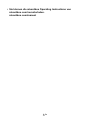 3
3
-
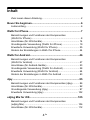 4
4
-
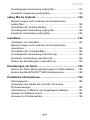 5
5
-
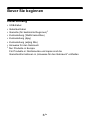 6
6
-
 7
7
-
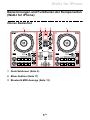 8
8
-
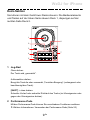 9
9
-
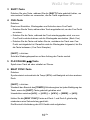 10
10
-
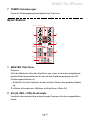 11
11
-
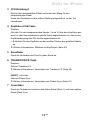 12
12
-
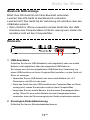 13
13
-
 14
14
-
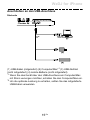 15
15
-
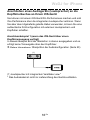 16
16
-
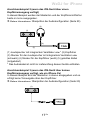 17
17
-
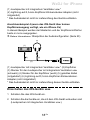 18
18
-
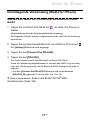 19
19
-
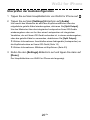 20
20
-
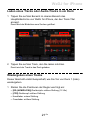 21
21
-
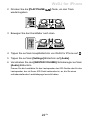 22
22
-
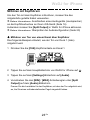 23
23
-
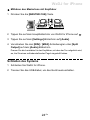 24
24
-
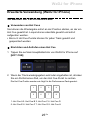 25
25
-
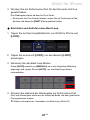 26
26
-
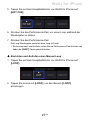 27
27
-
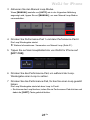 28
28
-
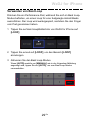 29
29
-
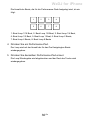 30
30
-
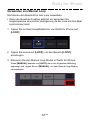 31
31
-
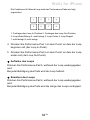 32
32
-
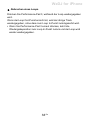 33
33
-
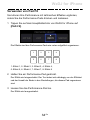 34
34
-
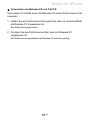 35
35
-
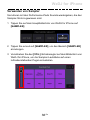 36
36
-
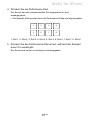 37
37
-
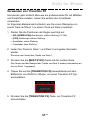 38
38
-
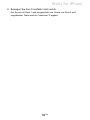 39
39
-
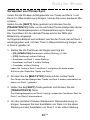 40
40
-
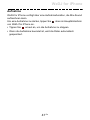 41
41
-
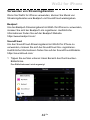 42
42
-
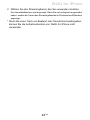 43
43
-
 44
44
-
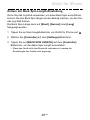 45
45
-
 46
46
-
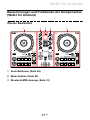 47
47
-
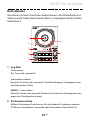 48
48
-
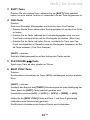 49
49
-
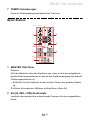 50
50
-
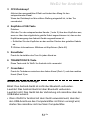 51
51
-
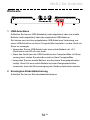 52
52
-
 53
53
-
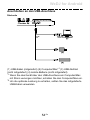 54
54
-
 55
55
-
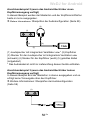 56
56
-
 57
57
-
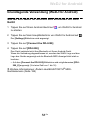 58
58
-
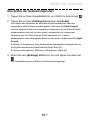 59
59
-
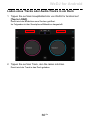 60
60
-
 61
61
-
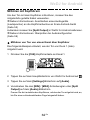 62
62
-
 63
63
-
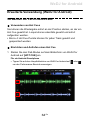 64
64
-
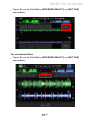 65
65
-
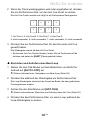 66
66
-
 67
67
-
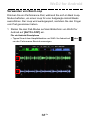 68
68
-
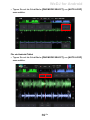 69
69
-
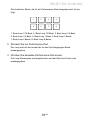 70
70
-
 71
71
-
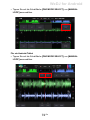 72
72
-
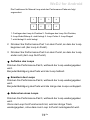 73
73
-
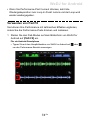 74
74
-
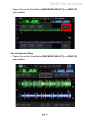 75
75
-
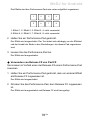 76
76
-
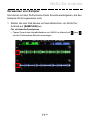 77
77
-
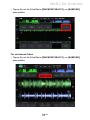 78
78
-
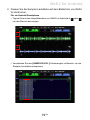 79
79
-
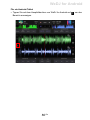 80
80
-
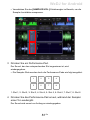 81
81
-
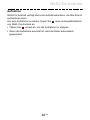 82
82
-
 83
83
-
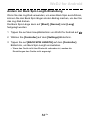 84
84
-
 85
85
-
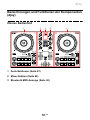 86
86
-
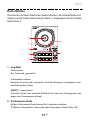 87
87
-
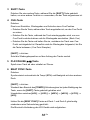 88
88
-
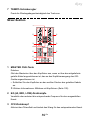 89
89
-
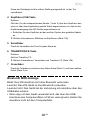 90
90
-
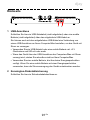 91
91
-
 92
92
-
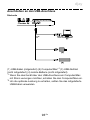 93
93
-
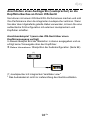 94
94
-
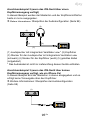 95
95
-
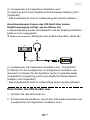 96
96
-
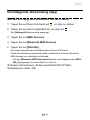 97
97
-
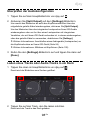 98
98
-
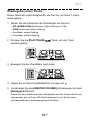 99
99
-
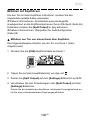 100
100
-
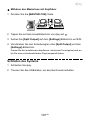 101
101
-
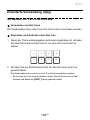 102
102
-
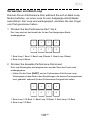 103
103
-
 104
104
-
 105
105
-
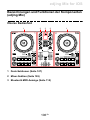 106
106
-
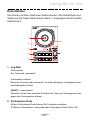 107
107
-
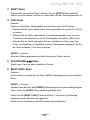 108
108
-
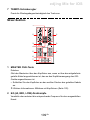 109
109
-
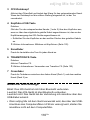 110
110
-
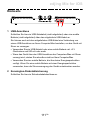 111
111
-
 112
112
-
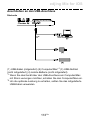 113
113
-
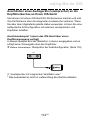 114
114
-
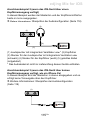 115
115
-
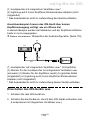 116
116
-
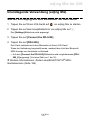 117
117
-
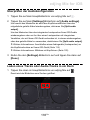 118
118
-
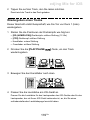 119
119
-
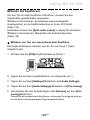 120
120
-
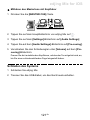 121
121
-
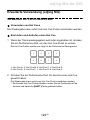 122
122
-
 123
123
-
 124
124
-
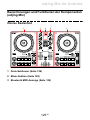 125
125
-
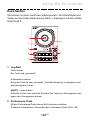 126
126
-
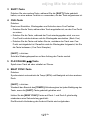 127
127
-
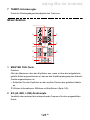 128
128
-
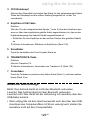 129
129
-
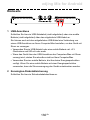 130
130
-
 131
131
-
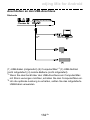 132
132
-
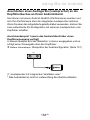 133
133
-
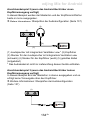 134
134
-
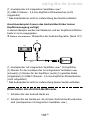 135
135
-
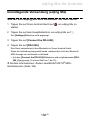 136
136
-
 137
137
-
 138
138
-
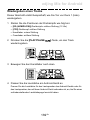 139
139
-
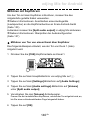 140
140
-
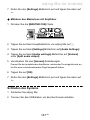 141
141
-
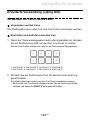 142
142
-
 143
143
-
 144
144
-
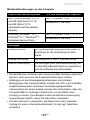 145
145
-
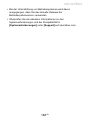 146
146
-
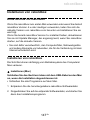 147
147
-
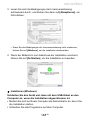 148
148
-
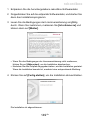 149
149
-
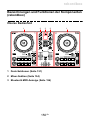 150
150
-
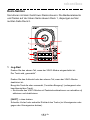 151
151
-
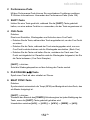 152
152
-
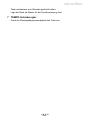 153
153
-
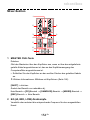 154
154
-
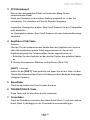 155
155
-
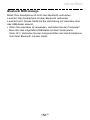 156
156
-
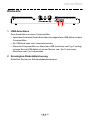 157
157
-
 158
158
-
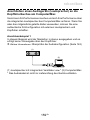 159
159
-
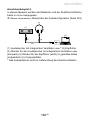 160
160
-
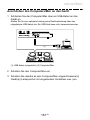 161
161
-
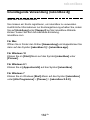 162
162
-
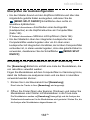 163
163
-
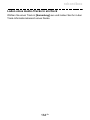 164
164
-
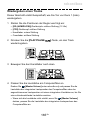 165
165
-
 166
166
-
 167
167
-
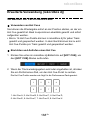 168
168
-
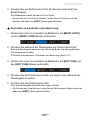 169
169
-
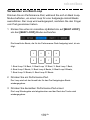 170
170
-
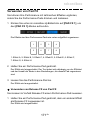 171
171
-
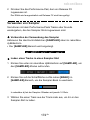 172
172
-
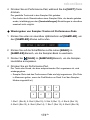 173
173
-
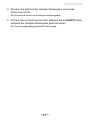 174
174
-
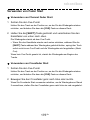 175
175
-
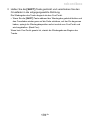 176
176
-
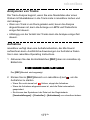 177
177
-
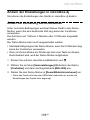 178
178
-
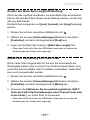 179
179
-
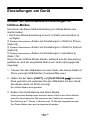 180
180
-
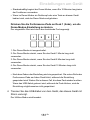 181
181
-
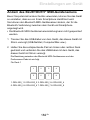 182
182
-
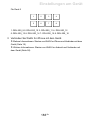 183
183
-
 184
184
-
 185
185
-
 186
186
-
 187
187
-
 188
188
-
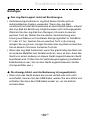 189
189
-
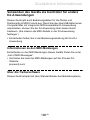 190
190
-
 191
191
-
 192
192
-
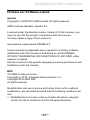 193
193
-
 194
194
-
 195
195
Pioneer DDJ-200 Bedienungsanleitung
- Kategorie
- DJ-Controller
- Typ
- Bedienungsanleitung
Verwandte Artikel
-
Pioneer DDJ-WEGO4-W Bedienungsanleitung
-
Pioneer DDJ-FLX4 Bedienungsanleitung
-
Pioneer XDJ-RX2 Schnellstartanleitung
-
Pioneer XDJ-XZ Schnellstartanleitung
-
Pioneer DDJ-FLX10 Bedienungsanleitung
-
Pioneer DDJ-REV5 Bedienungsanleitung
-
Pioneer DDJ-WEGO4-W Schnellstartanleitung
-
Pioneer cdj-900nexus Benutzerhandbuch
-
Pioneer DDJ-RZX Bedienungsanleitung
-
Pioneer DDJ-XP1 Bedienungsanleitung